Photoshop给外墙边上人物调出甜美的冬季淡蓝色
[03-12 00:25:04] 来源:http://www.67xuexi.com photoshop教程 阅读:85470次
摘要:冷色图片调色方法有很多,可以直接新建图层,用冷色叠加快速得到初步冷色。然后慢慢微调各部分的颜色,直到效果自己满意即可。原图<点小图查看大图>最终效果1、打开素材图片,创建可选颜色调整图层,对黄、绿、青、中性色进行调整,参数设置如图1 - 3,效果如图4。这一步主要把图片中的黄色,绿色调淡。<图1><图2><图3><图4><图5>
Photoshop给外墙边上人物调出甜美的冬季淡蓝色,标签:photoshop教程大全,http://www.67xuexi.com



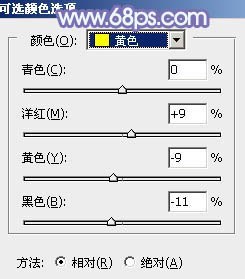
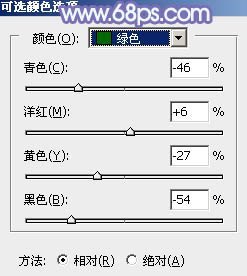
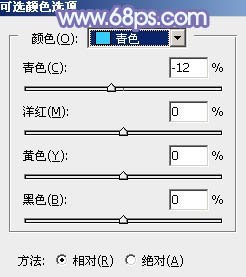
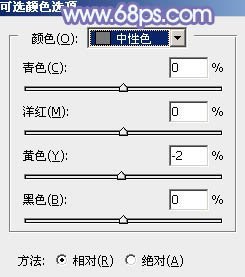


冷色图片调色方法有很多,可以直接新建图层,用冷色叠加快速得到初步冷色。然后慢慢微调各部分的颜色,直到效果自己满意即可。
原图

<点小图查看大图>
最终效果

1、打开素材图片,创建可选颜色调整图层,对黄、绿、青、中性色进行调整,参数设置如图1 - 3,效果如图4。这一步主要把图片中的黄色,绿色调淡。
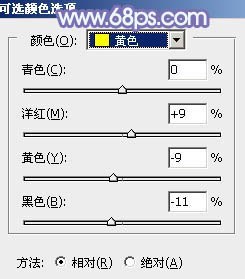
<图1>
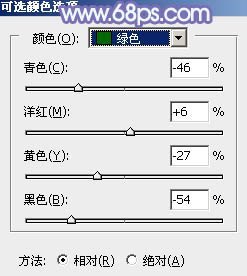
<图2>
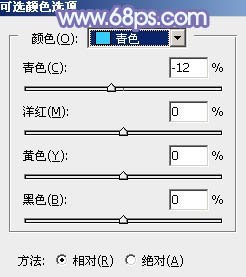
<图3>
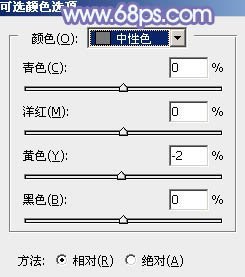
<图4>

<图5>
Tag:photoshop教程,photoshop教程大全,平面设计教程 - photoshop教程